Muitos usuários do Windows, como o Microsoft Security Essentials, os mantêm seguros sem precisar fazer muita coisa. Alguns preferem mais controle e recorrem frequentemente a softwares de segurança de terceiros. O TinyWall é um pequeno programa que funciona com o MSE e oferece aos usuários a capacidade de ajustar sua configuração de segurança. Veja como começar:
- Instale o TinyWall aqui.
- Execute o TinyWall. Ele rapidamente passará a residir na bandeja do sistema, onde você pode acessá-lo clicando em seu ícone, que se parece com uma parede laranja na frente de um globo.
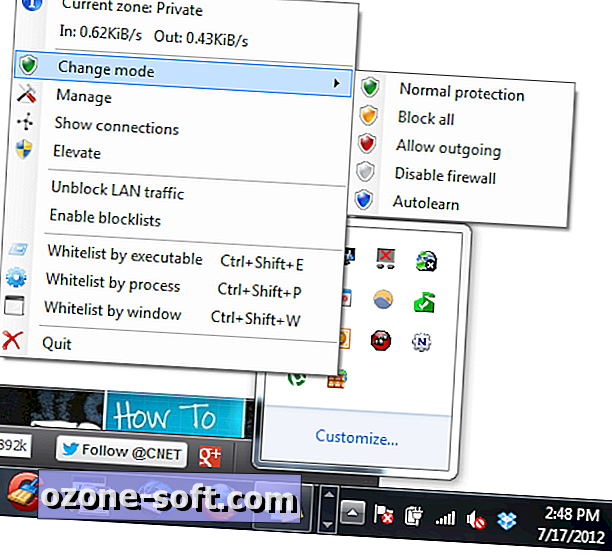
- É importante notar que o TinyWall usa como padrão negar a quase todos os programas o acesso à web. (O Chrome e o Steam funcionaram para mim, mas o Outlook não funcionou.) Felizmente, é muito fácil permitir que os programas passem pelo firewall. Basta clicar no ícone do TinyWall e selecionar a opção "Whitelist by" mais confortável. Whitelisting por janela certamente parece mais fácil, mas eu tive alguns problemas com isso. Você pode tentar usar whitelisting por executável, mas você precisa saber onde no seu disco rígido você pode encontrar cada programa que deseja permitir acesso.
- Você também pode selecionar Gerenciar para abrir uma janela contendo suas exceções atuais e mexer com notificações e outros detalhes.
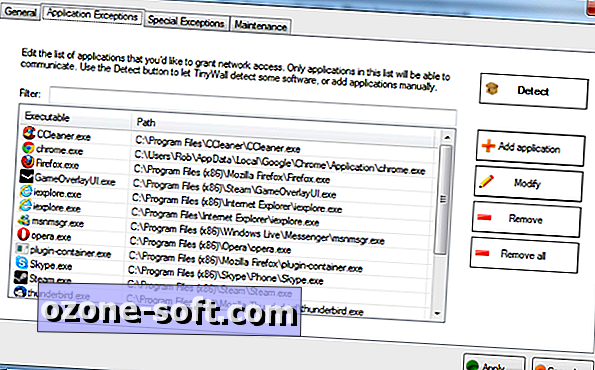
- Selecione Change Mode para alterar rapidamente o acesso global. Você pode permitir ou negar facilmente todo o tráfego ou configurá-lo para o Autolearn, o que é ótimo para novos sistemas e pode tornar o processo muito mais rápido.
É isso aí! O TinyWall não é para todos os usuários do Windows, mas pode ser ótimo para quem gosta do preço do Microsoft Security Essentials, mas quer ter mais controle sobre seu funcionamento interno.
Aqui estão mais algumas peças relacionadas à segurança na CNET:
- E-mail protegido por senha no seu iPhone e iPad
- Como criar uma senha de imagem no Windows 8
- Bloquear as unidades USB no Windows com o Gerenciador de discos USB
Graças a MakeUseOf pela dica!
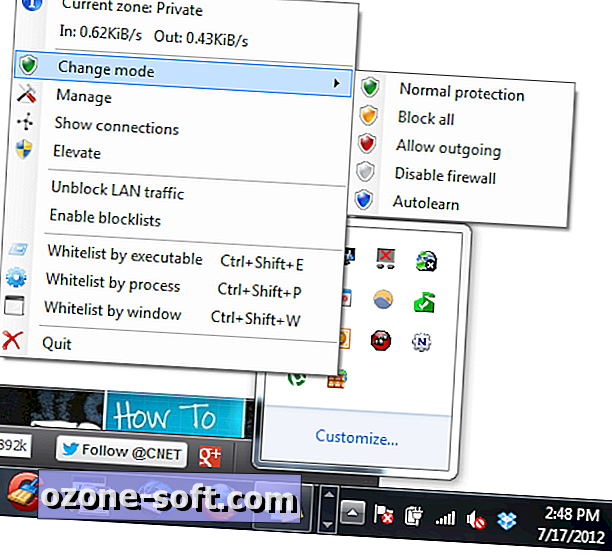
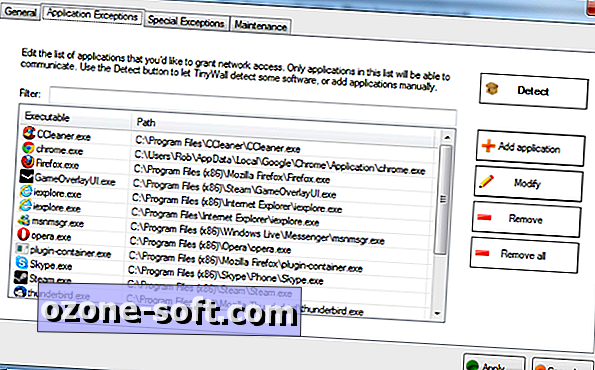













Deixe O Seu Comentário